|
PPT是我们在平时学习,工作中经常使用的办公软件之一,你知道PPT中幻灯片怎么插入特殊形状的吗?接下来我们一起往下看看PPT中幻灯片插入特殊形状的方法吧。
方法步骤
1、在WPS中打开幻灯片;
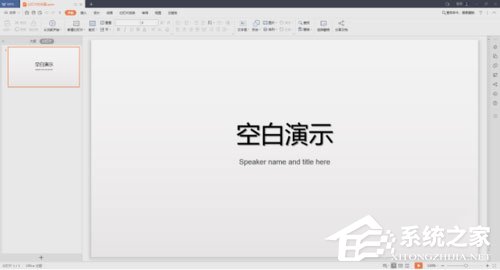
2、点击【插入】—【形状】,在下面列出的形状中找到常用的云形,点击一下;
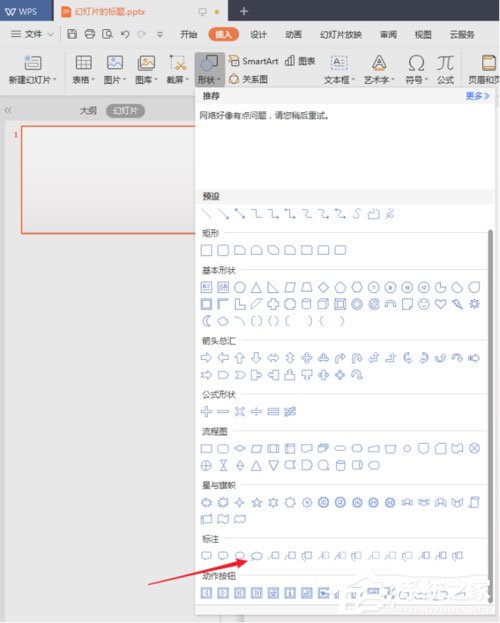
3、然后鼠标变成一个加号;
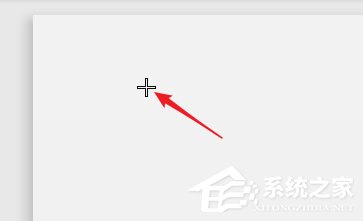
4、在编辑区点击一下鼠标左键,再往其他方向拖动,就可以画出一个云朵的形状;

5、在云朵上点击鼠标右键,点击【编辑文字】;
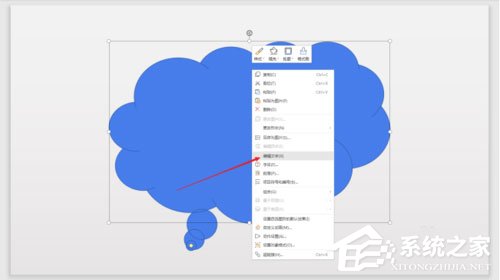
7、就可以在云朵形状中输入文字了。

以上就是PPT中幻灯片怎么插入特殊形状的全部内容,按照以上的方法操作,你就能轻松的掌握PPT中幻灯片插入特殊形状的方法的方法了。 |